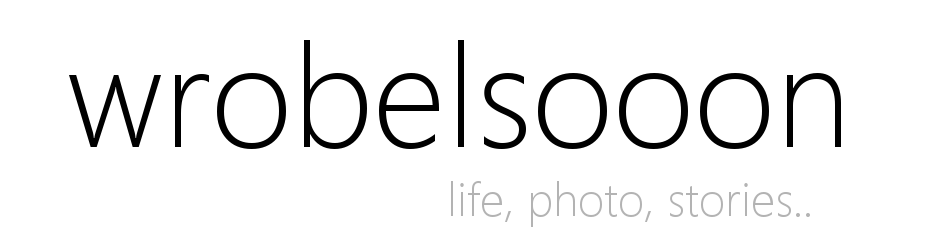EOS Utility
Jeśli jesteś szczęśliwym posiadaczem Canona (nie jestem pewna czy w Nikonach również on jest) to odszukaj dawno już zakopane pudełko, w którym zapewne leży płytka bo zaraz nam się ona przyda!
KROK 1
instalacja
A więc płytki w dłonie i instalujemy całe oprogramowanie, nie muszę chyba tłumaczyć bo każdy z nas umie instalować oprogramowania.. :)
KROK 2
kabelki
Kiedy nasz EOS utility jest już zainstalowany zabieramy się za kabel USB, który podłączamy do wyłączonego aparatu a następnie do komputera czy laptopa, kiedy już wszystko mamy podpięte możemy włączyć aparat a nasz program włączy się sam! Jeśli jednak po dłuższej chwili nadal mamy nasz pulpit musimy włączyć go własnoręcznie. W tym samym czasie bierzemy nasze statywy (lub jeśli jeszcze nie jesteśmy jego posiadaczami układamy aparat tak aby dobrze nam było zrobić tzw. selfie i leżał on stabilnie) montujemy je w dobrze oświetlonym miejscu i przykręcamy nasze aparaty! Możesz mieć problem jeśli twój kabel jest za krótki, ja osobiście w zestawie miałam kabel o długości metra chociaż myślę, że taki kabelek w sklepie nie powinien kosztować więcej niż 10 zł a warto go mieć, wniosek? Im dłuższy tym lepszy hahaha :D
KROK 3
program
Kiedy otworzy się nam już EOS utility wybieramy trzecią opcję- czyli Camera settings/Remote shooting. Po kliknięciu w to nie bójcie się jeśli nie macie na swoich monitorach jeszcze trybu 'live', włączy wam się na razie sam prawy pasek, tryb trzeba włączyć samemu przyciskiem Live Viev shoot.
KROK 4
teraz zaczyna się zabawa
Obraz jest zamazany, zanim zaczniesz klikać wszystko co popadnie szukając jak się ustawia ostrość kiedy spust migawki nie reaguje sprawdź czy masz na auto ostrzeniu. Prostokącikiem, któy widać na ekranie ustawia się miejcie, w którym ma być największa głębia ostrości- w zależności od zdjęcia, chcesz mieć wyostrzone oczy = ustawiasz prostokącik na swoje oczy, usta = ustawiasz go na swoje usta. Nic się nie zmieniło w kwestii przybliżania i oddalania- dalej wykonujemy to manualnie kręcąc obiektywem w naszych aparatach!:)
KROK 5
jak zrobić ostre zdjęcie
Albo raczej gdzie to zdjęcie zrobić jeśli spust migawki nie reaguje? W prawym górnym rogu mamy migawkę zastępczą. JEDNAK zanim zrobimy zdjęcie możemy zrobić tzw. zdjęcie próbne czy wszytko jest 'oki' z ustawieniami naszej ostrości. Najeżdżamy myszką na przycisk test shooting, podnosimy wzrok do góry (patrzymy oczywiście w obiektyw a nie w sufit :D ) i przyciskamy! Te zdjęcie jednak nie zapisuje się na twardym dysku (jest ono tylko informacją dla nas, czy dobrze wszystko ustawiliśmy), zdjęcie zapisujące się na naszym komputerze jest po przyciśnięciu migawki. W ustawieniach fabrycznych zdjęcia zapisują się (a raczej powinny) w 'moich obrazach' możemy jednak zmienić ustawienia jeśli chcemy aby zdjęcia zapisywały się w innym folderze :))
KROK 6
i ostatni
Jak widać na płytkach dorzucanych do wszelkiego rodzaju sprzętu mogą być jeszcze przydatne programy takie jak ten, z pewnością jest przy nim dużo zabawy. Jeśli jesteście już jego posiadaczami może dowiedzieliście się o nim czegoś nowego, a jeśli nie to może podzielicie się w komentarzach swoim doświadczeniem z tym programem i jakimiś przydatnymi wskazówkami? Mam nadzieję, że czas, który tu poświęciliście nie był czasem straconym :)